"Kde jsou uloženy obrázky tiskové obrazovky na notebooku Toshiba?"
„Jak snímáte snímek obrazovky na notebooku Toshiba?“
„Mám satelit Toshiba se systémem Windows 8.1. Slyšel jsem, že lidé říkají, že musíte stisknout tlačítko„ Tisknout obrazovku “. Ale toto tlačítko nemohu najít. Jak mohu snímek obrazovky Toshiba Satellite?“
V mnoha případech jsou screenshoty užitečné a nezbytné součásti každodenního života.
Nicméně, mnoho uživatelů Toshiba si stěžuje, že nemají tušení, jak udělat screenshot na notebook Toshiba.
No, pokud máte stejnou otázku, máte štěstí, že najdete tento článek.
Zde jsou pro vás 3 způsoby jak pořídit snímek obrazovky v notebooku Toshiba Satellite v systému Windows. Zde si můžete přečíst a získat nejlepší řešení.

- Část 1: Jak provést screenshot na zařízení Toshiba pomocí klávesnice
- Část 2. Nejjednodušší způsob, jak pořídit snímek obrazovky Toshiba v systému Windows 11/10/8/7
- Část 3: Jak provést screenshot na zařízení Toshiba pomocí nástrojů online
- Část 4: Časté dotazy týkající se pořízení snímku obrazovky na Toshiba
Část 1. Jak pořídit snímek obrazovky na Toshibě pomocí Key Combo
Z této části se můžete naučit snímek obrazovky na notebooku Toshiba s výchozí kombinací kláves krok za krokem. Stačí si přečíst a zkontrolovat, zda vynecháte určitý klíč nebo krok.
Krok 1Spusťte Toshibu s dostatečným výkonem
Zapněte notebook Toshiba. Ujistěte se, že je k dispozici dostatečná síla, která vám umožní nasnímat obrazovku Toshiba. Pak přejděte k obsahu obrazovky, který chcete provést snímek obrazovky. Viditelnou obrazovku můžete nastavit tak, aby se obsah nacházel uprostřed.

Krok 2Pořiďte snímek obrazovky na Toshiba Satellite
Podržte a stiskněte současně klávesy "Alt" a "PrtSc" na klávesnici. (Pokud je k dispozici funkční tlačítko, můžete stisknutím „Fn“ a „PrtSc“ pořídit snímek obrazovky na Toshibě)
Aby to bylo jasnější, "PrtSc" je zkratka "Print Screen". A "PrtSc" najdete v pravém horním rohu klávesnice na Toshibě.
Pozor: na všech noteboocích nebo počítačích Mac neexistuje žádný takový klíč s názvem „Print Screen“. Ale stále můžete najít na obrazovce Mac s alternativními metodami. Abychom byli konkrétnější, "PrtSc" najdete na třetím místě zprava doleva na klávesnici. Někdy místo toho můžete získat klíč "PrtScn".
Tento způsob také funguje, když hledáte řešení jak udělat snímek obrazovky na lenovu, HP a počítače jiných značek.

Krok 3Vložte snímek obrazovky do Malování a exportujte
Chcete-li uložit snímek ze schránky, musíte otevřít editor fotografií. Paint je skvělou volbou pro uložení snímku obrazovky Toshiba. Vyhledejte a otevřete nabídku „Malování“ z nabídky Start.
V aplikaci Malování je prázdné plátno. Společným stisknutím kláves „Ctrl“ a „V“ vložíte snímek obrazovky Toshiba do aplikace Malování. Poté v rozbalovací nabídce „Soubor“ vyberte možnost „Uložit jako“. Chcete-li exportovat snímek obrazovky, vyberte možnost „Obrázek JPEG“ nebo jiné formáty obrázků.

Část 2. Nejjednodušší způsob, jak pořídit snímek obrazovky Toshiba v systému Windows 11/10/8/7
Co když tlačítko "Print Screen" notebooku Toshiba nefunguje? Existuje snadnější způsob, jak pořídit snímky obrazovky Toshiba na počítači se systémem Windows? Odpověď je ano, pokud si vyberete Apeaksoft Screen Recorder.
Tento způsob je nejjednodušší způsob, jak pořídit snímek obrazovky na Toshibě a snímky obrazovky přímo upravit. A můžete získat 7 sekcí pro snímání obrazovky, které uživatelům poskytují rekordéry pro videa, zvuk, hry, okna, webovou kameru, telefon a poslední rekordér v historii.

4,000,000 + Stahování
Zaznamenejte celou obrazovku nebo vybranou obrazovku volně na Toshiba.
Upravte snímky obrazovky, jako je kreslení tvaru, titulku, airbrush, rozostření atd.
Práce pro Toshiba Satellite, Toshiba Chromebook atd.
Pin pro zobrazení přímo pro další snímání obrazovky.
Krok 1Spusťte Apeaksoft Screen Recorder
Zdarma si stáhněte a nainstalujte Apeaksoft Screen Recorder do svého notebooku Toshiba. Po instalaci spusťte software pro snímání obrazovky. Pokud chcete pouze pořídit snímek obrazovky, můžete se najít v požadovaném okně svého notebooku Toshiba a poté stisknout na klávesnici „Ctrl“ + „Shift“ + „C“ jako výchozí klávesové zkratky pro pořizování snímků obrazovky.
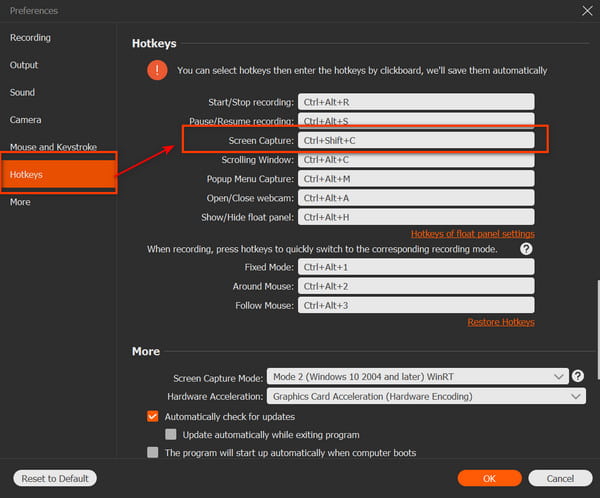
Krok 2Pořiďte snímek obrazovky na notebooku Toshiba
Nyní můžete kreslit plochu obrazovky zachytit pomocí myši volně. Když uvolníte myš, můžete získat nástroj pro úpravy. Takže můžete kreslit a komentovat svůj snímek obrazovkami pomocí řádků, šípů, textů a dalších.
I když použijete nesprávný fotografický efekt, můžete chybu snadno napravit pomocí „zpět“ nebo „znovu“.
Později vyberte možnost „Uložit“ a exportujte snímek obrazovky do notebooku Toshiba Satellite.

Pomocí Screen Recorder můžete rychle pořídit snímek obrazovky na notebooku Toshiba ve dvou krocích. Výchozí výstupní formát snímku obrazovky je PNG. V případě potřeby můžete změnit jiné formáty obrázků. Kromě toho můžete také zobrazit více funkcí nahrávání s různými přístupy v hlavním rozhraní. Pokud chcete zaznamenávat aktivity na obrazovce ve videích, můžete se také naučit jak nahrávat videa na PC.
Část 3. Jak pořídit snímek obrazovky na Toshibě pomocí online nástrojů
Ve skutečnosti můžete také použít program Screenshot pro snímky na obrazovce Toshiba Windows 10 a dalších operačních verzí. Flexibilní snímek obrazovky umožňuje uživatelům snadno pořídit screenshot na obrazovku Toshiba na celou obrazovku, okno programu a vlastní okno. Pracuje také na snímku obrazovky na HP, Lenovo atd.
Krok 1Stáhněte si snímek obrazovky na Toshiba
Najděte web screenshot.net a stáhněte si ScreenShot na notebooku Toshiba. Po instalaci spusťte funkci ScreenShot a přejděte na stránku, kterou chcete zachytit.
Krok 2Snímek obrazovky Přenosný počítač Toshiba Satellite
Pomocí myši nakreslete obrazovku volně. Můžete zaznamenávat libovolnou část plochy. Po uvolnění myši získáte základní funkce pro úpravy. Poté můžete na obrazovce jednoduše přidat některé řádky a kruhy.
Krok 3Uložte snímek obrazovky Toshiba
Kliknutím na možnost „Uložit“ stáhnete snímek obrazovky Toshiba. Můžete také zvolit možnost „Sdílet“ a sdílet snímek obrazovky s Facebookem, Twitterem a dalšími platformami sociálních médií jediným kliknutím.

Možná vás také zajímá pořizování snímků obrazovky v programu Windows Media Player.
Část 4: Časté dotazy k pořízení snímku obrazovky na Toshibě
Kam se ukládají obrázky z obrazovky na notebooku Toshiba?
Po vložení do grafického programu a následném vytištění nebo uložení si můžete své obrázky tiskové obrazovky zkontrolovat ve schránce.
Proč nemohu nechat svůj snímek obrazovky fungovat na mém notebooku Toshiba?
Pokud klíč s logem Windows a klíč PrtSc nefunguje, nebo pokud nemáte na notebooku Toshiba klíč PrtSc, můžete vyzkoušet FN + klíč s logem Windows + End / PrtSc a mělo by být možné pořídit snímek obrazovky .
Jak pořídíte snímek obrazovky videa na notebooku Toshiba?
Můžete použít tlačítko Tisknout obrazovku. Poté jej stačí vložit do programu pomocí klávesové zkratky Ctrl + V.
Proč investovat do čističky vzduchu?
Tato stránka shromažďuje 3 snadné způsoby pořiďte snímek obrazovky na počítači Toshiba. Pomocí kombinace kláves můžete pořídit snímek obrazovky a vložit snímky obrazovky do Malování jeden po druhém. K pořízení a stažení obrázků můžete samozřejmě použít online nástroj pro snímání obrazovky. Nejjednodušší způsob je použití Apeaksoft Screen Recorder k přímému pořizování fotografií na počítači se systémem Windows 11/10/8/7. Navíc vám umožňuje snadno upravovat snímky obrazovky pomocí efektů.
Zanechte své komentáře, pokud budete mít nějaké dotazy při pořizování snímku obrazovky na Toshibě.




